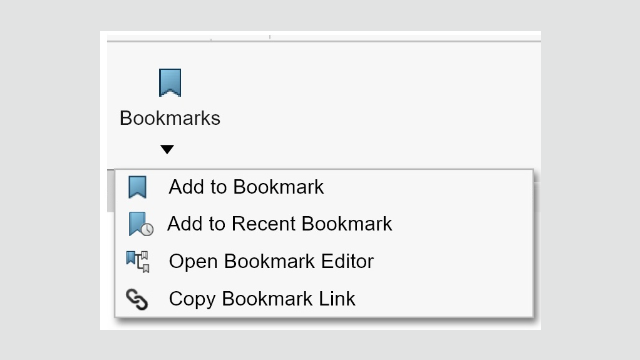
ブックマークに対する複数の機能強化があります。
メリット: 編成の改善、新しいツールやツールヒント、操作性の改善により、作業効率が上がります。
再編成されたコマンド
新規ツール(New Tools)
最近のブックマークに追加(Add to Recent Bookmark)  ツールを使用すると、ファイルまたは選択したオブジェクトを最近のブックマーク(Recent Bookmark)に追加できます。ブックマークは、最新の 30 個のブックマークに追加できます。オブジェクトを選択し、最近のブックマークに追加(Add to Recent Bookmark)
ツールを使用すると、ファイルまたは選択したオブジェクトを最近のブックマーク(Recent Bookmark)に追加できます。ブックマークは、最新の 30 個のブックマークに追加できます。オブジェクトを選択し、最近のブックマークに追加(Add to Recent Bookmark)  をクリックして、オブジェクトを追加する最近のブックマークを選択します。
をクリックして、オブジェクトを追加する最近のブックマークを選択します。
ブックマーク リンクをコピー(Copy Bookmark Link)  ツールを使用すると、ブックマークされたオブジェクトへのリンクを作成して、他のユーザーと共有できるようにすることができます。構成部品を選択し、ブックマーク リンクをコピー(Copy Bookmark Link)
ツールを使用すると、ブックマークされたオブジェクトへのリンクを作成して、他のユーザーと共有できるようにすることができます。構成部品を選択し、ブックマーク リンクをコピー(Copy Bookmark Link)  をクリックすると、ブックマーク リスト(Bookmark List)が開きます。ブックマークを選択し、リンクをコピー(Copy Link)をクリックします。コピーが通知されます。その後、3DSwym、電子メール、またはその他の通信方法で、そのリンクを他のユーザーと共有できます。
をクリックすると、ブックマーク リスト(Bookmark List)が開きます。ブックマークを選択し、リンクをコピー(Copy Link)をクリックします。コピーが通知されます。その後、3DSwym、電子メール、またはその他の通信方法で、そのリンクを他のユーザーと共有できます。
ツール ボタン名 (Tooltips)
ブックマークに追加(Add to Bookmark) 
コマンドを使用するときに表示される
ブックマークを選択(Select a Bookmark)ダイアログ ボックスのツールチップに、ブックマークしている選択構成部品すべての名前全体が表示されます。以前のリリースでは、名前の一部が切り捨てられていました。さらに、アセンブリ FeatureManager デザイン ツリーなどから複数のファイルをブックマークに追加する場合、
ブックマークを選択(Select a Bookmark)ダイアログ ボックスの下部に構成部品の数が表示されます。そのテキストの上にカーソルを置くと、構成部品の名前全体が表示されます。
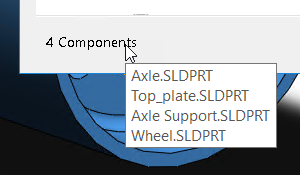
操作性(Usability)
Bookmark Editor を開く(Open Bookmark Editor)をクリックしたとき、既にブックマークされたファイルがある場合、エディタはブックマークされたファイルの場所に移動します。ファイルがブックマークされていない場合、エディタは最後に操作したブックマークの場所に移動します。以前のリリースでは、事前に決められた場所を使用せずに、Bookmark Editor が開きました。
3DEXPERIENCE から開く(Open from 3DEXPERIENCE)ダイアログ ボックスで、以下を行うことができます。
- 最近使ったアイテム(Recent)タブにある、最近アクセスしたブックマークのリストで、ブックマークを右クリックしてクリア(Clear)をクリックすると、その最近のブックマークをクリアでき、すべてクリア(Clear All)をクリックすると、すべての最近のブックマークをクリアできます。
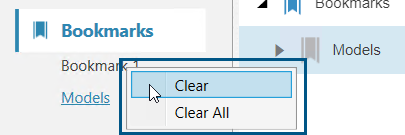
- 最近使ったアイテム(Recent)タブの右上隅で、除去(Remove)をクリックし、最近のアイテムのタイル リストから、ピン留め解除されたアイテム(Unpinned items)またはすべてのアイテム(All Items)を選択して除去できます。
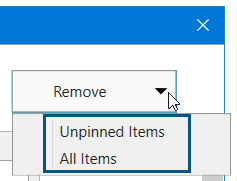
ファイルの検索のブックマーク サポート
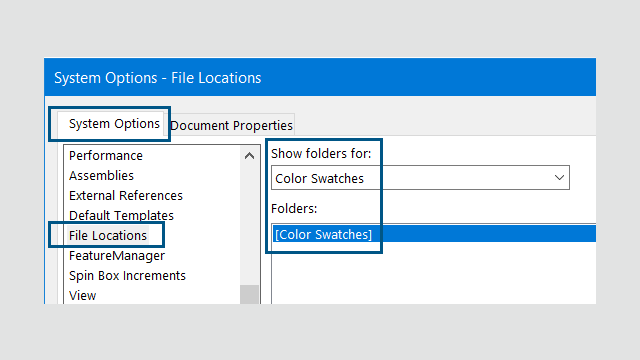
ブックマークをサポートするファイルの検索(File Locations)の数が拡張されました。3DEXPERIENCE ユーザーは、ほとんどすべてのファイルの検索(File Locations)のコンテンツをブックマークに保存できますが、いくつか例外があります。
すべての
ファイルの検索(File Locations)では、次を除くブックマークがサポートされています。
- ドキュメント テンプレート(Document Templates)
- 参照ドキュメント(Referenced Documents)
- 材料データベース(Materials Databases)
- 検索パス(Search Paths)
- デフォルトの保存先フォルダ(Default Save Folder)
- Inspection のデフォルトのエクスポート フォルダ(Inspection Default Export Folder)
詳細は、SOLIDWORKS ファイル位置のブックマークを追加する を参照してください。